在工作中,我们经常需要用到打印机打印文件,但是打印机只有一台,只连接了一台电脑,经常需要排队打印。其实我们可以对这台打印机进行共享。下面小编就来介绍下如何对win10打印机进行共享吧。
win10系统的打印机怎么共享
1、首先我们点击任务栏上的搜索(放大镜)图标,然后在搜索框输入“控制面板”,点击并打开“控制面板”。
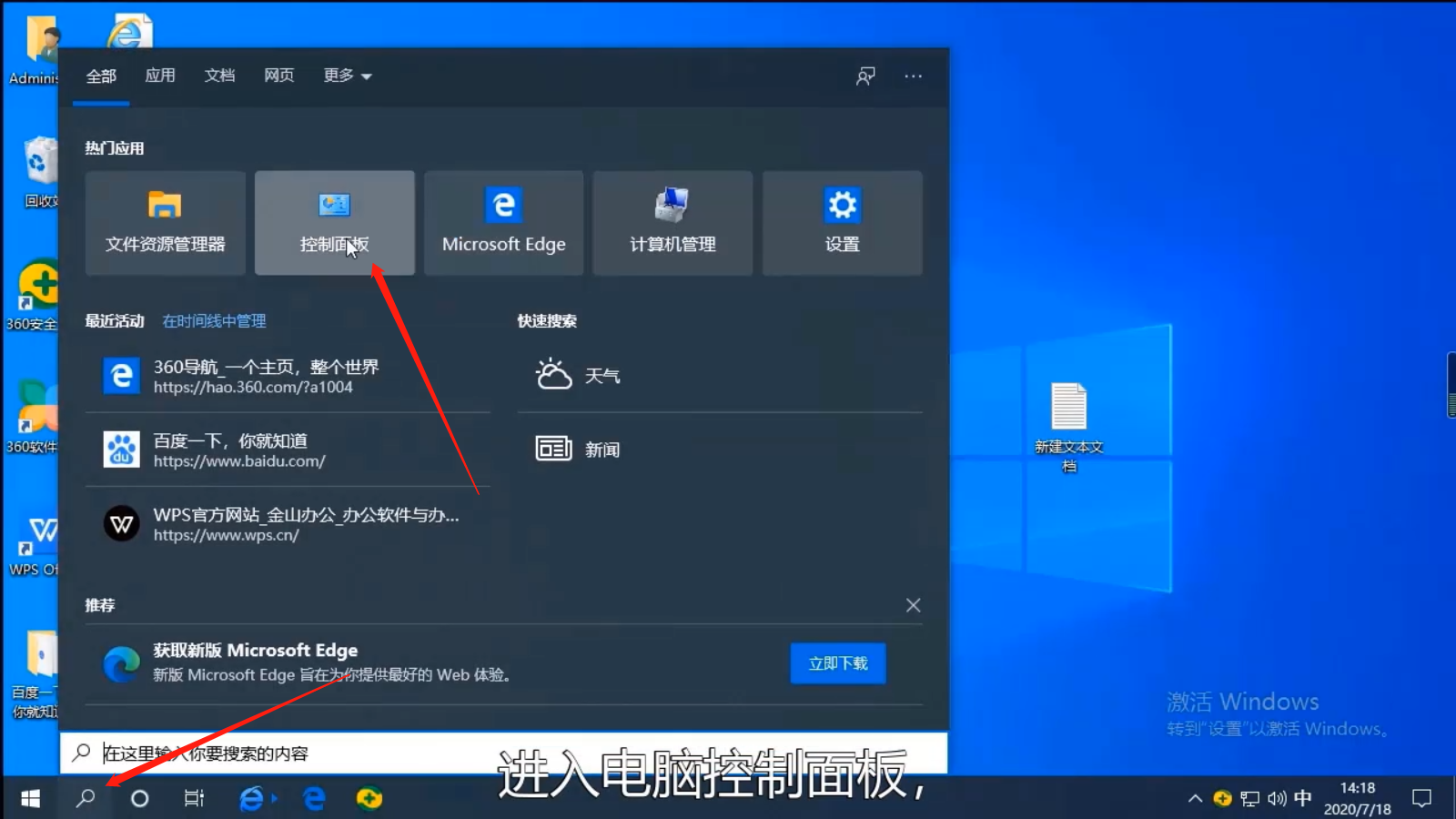
2、在控制面板窗口中,找到并点击“硬件和声音”选项下面的“查看设备和打印机”选项,以打开设备和打印机界面。
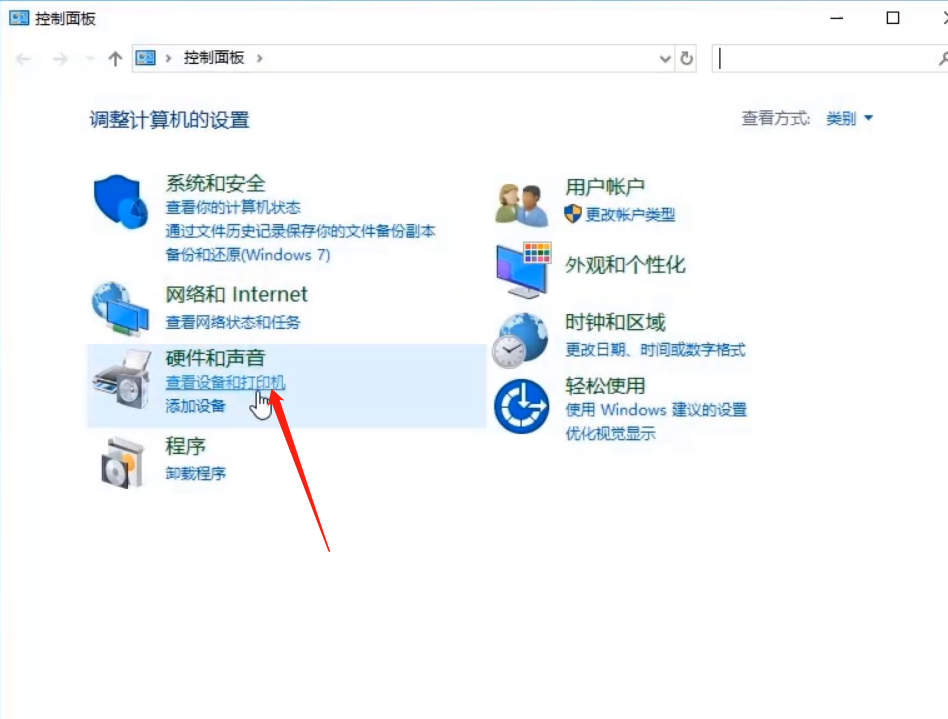
3、在设备和打印机界面,选择我们要共享的打印机设备,然后右键单击它,选择“打印机属性(p)”选项。
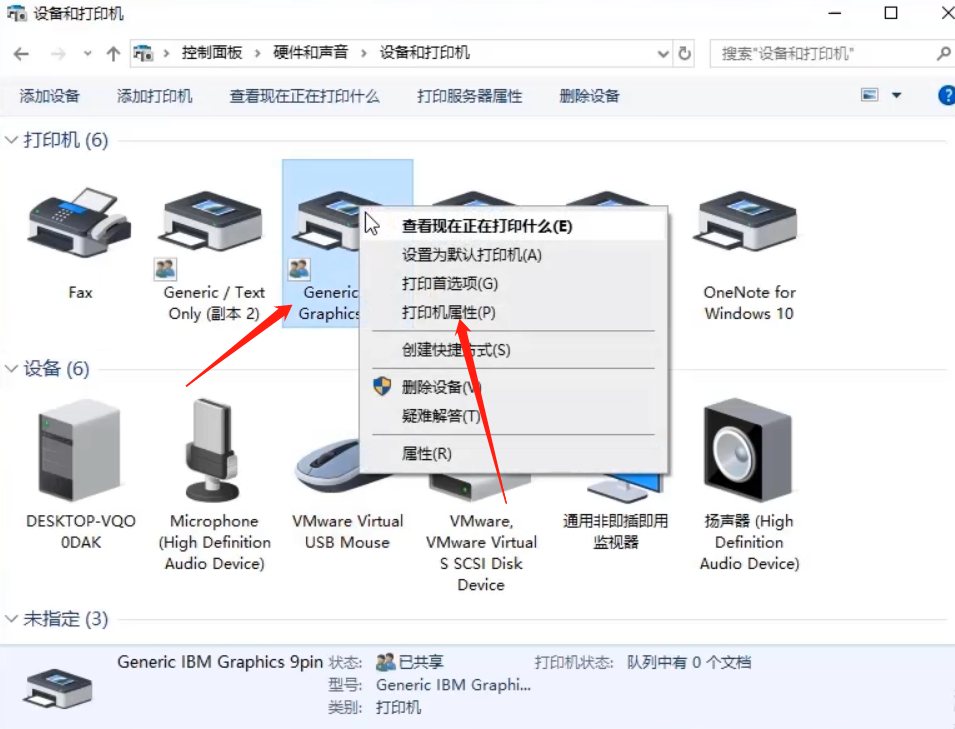
4、在属性界面,我们点击上方的“共享”选项,在“共享这台打印机”下的框中输入共享名,然后点击下方的“确定”进行保存即可。
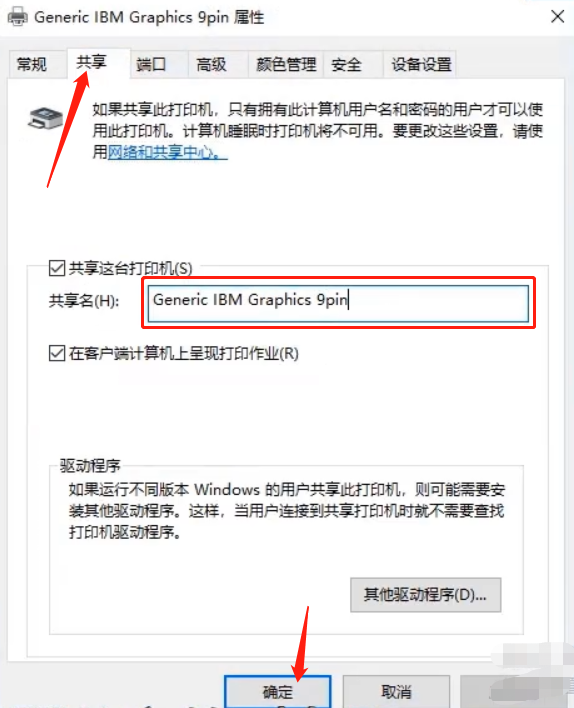
以上就是对win10系统的打印机进行共享的方法,完成后就可以多条电脑一起使用打印机了。